Установка PolyAnalyst (Windows)
Общая информация
Система PolyAnalyst состоит из нескольких приложений. Основу системы представляет Сервер PolyAnalyst. Существует также ряд клиентских приложений – Аналитический клиент, Административный клиент, Планировщик задач и Редактор отчетов.
Сервер и клиентские приложения PolyAnalyst PolyAnalyst имеет 64-битную версию. Основным клиентским приложением является Аналитический клиент PolyAnalyst.
Не все приложения должны быть установлены. Серверное приложение может быть установлено на том же компьютере, где установлены клиентские программы, или на другой машине, поскольку клиентские приложения могут соединяться с сервером, запущенным на отдельном компьютере, включая компьютер, находящийся в другой сети.
Перед началом установки убедитесь в том, что ваше оборудование и операционная система отвечают минимальным требованиям.
PolyAnalyst должен устанавливать пользователь с правами администратора.
Установочные файлы можно получить, обратившись в службу технической поддержки компании Мегапьютер.
Процедура установки
Для того, чтобы установить PolyAnalyst, выполните следующие действия:
-
Перейдите по ссылке, предоставленной службой технической поддержки компании Мегапьютер, и скачайте архив с установочными файлами (.zip).
-
Распакуйте архив. После распаковки файлов у вас будет папка, содержащая от одного до пяти файлов.
-
Вам необходимо выбрать файл
pa6-complete-64-<номер версии>-main.msi. Возможно, вам придется настроить Windows так, чтобы отображались расширения файлов: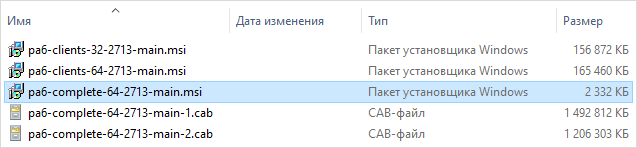
-
Запустите MSI-файл. Начнется процесс установки, и на экране отобразится индикатор выполнения задачи. В это время выполняется проверка соответствия программного и аппаратного оборудования предъявляемым требованиям. Это может занять от нескольких секунд до нескольких минут.
-
В новом окне отметьте галочкой флажок Я принимаю условия лицензионного соглашения и нажмите Далее:
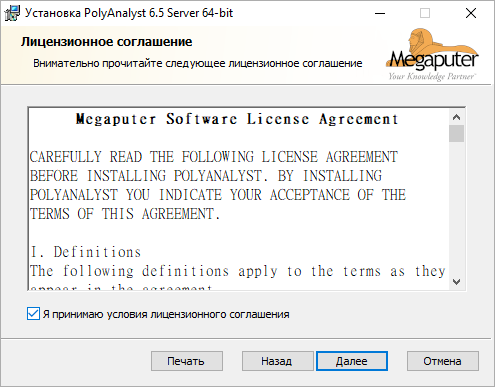
-
Если система PolyAnalyst уже установлена, и установочные файлы содержат текущую версию системы, то на экране появится диалоговое окно, отображающее действия для изменения установленных компонентов, восстановления и удаления PolyAnalyst.
-
Выберите Изменить, чтобы выбрать компоненты для установки.
-
Выберите Восстановить, чтобы исправить ошибки в текущей установленной системе PolyAnalyst.
-
Выберите Удалить, чтобы удалить PolyAnalyst.
-
-
В случае, если установочные файлы более поздней версии, чем текущая установленная версия PolyAnalyst, то вам будет предоставлен выбор способа установки: обычная, выборочная или полная установка. Данная установочная программа используется и для обновления PolyAnalyst.
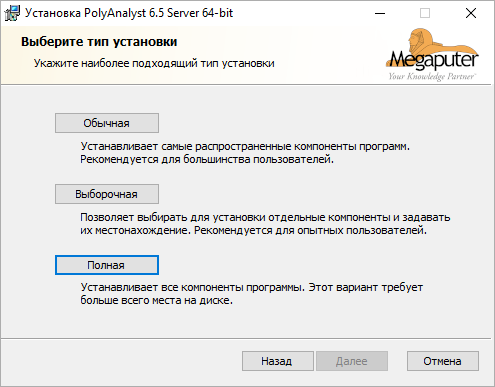
-
При выборе обычной установки будут установлены наиболее часто используемые компоненты.
-
Выборочная установка позволит вам выбрать, какие компоненты будут установлены.
-
При выборе полной установки будут установлены все компоненты программы.
Система PolyAnalyst позволяет нескольким пользователям одновременно использовать сервер и выполнять анализ данных на разных локальных машинах. При выборе компонентов для установки в корпоративной среде помните, что Сервер PolyAnalyst достаточно установить на одном компьютере, если только вы не хотите, чтобы каждый пользователь использовал свой персональный сервер.
Если вы устанавливаете PolyAnalyst на свой собственный компьютер, то вам необходимо установить сервер (в таком случае вам следует выбрать полную установку). Нажмите Далее.
-
-
В следующем окне необходимо выбрать параметры запуска сервера PolyAnalyst. Доступны следующие варианты:
-
Установка PolyAnalyst как службы Windows – PolyAnalyst будет работать от имени и с правами заданного пользователя и автоматически запускаться при старте Windows. При установке необходимо задать имя пользователя, пароль и домен компьютера, на который устанавливается PolyAnalyst, в соответствующих полях.
-
Установка PolyAnalyst как обычного приложения – PolyAnalyst запускается через меню Запуск сервера PolyAnalyst в меню Пуск Windows. После установки PolyAnalyst на панели задач появится значок PolyAnalyst.
-
Вы уже используете PolyAnalyst как системную службу от имени системного пользователя. Чтобы проверить это, найдите службу PolyAnalyst 6.5 Server в меню "Службы" на Панели управления Windows. Далее, в свойствах службы PolyAnalyst 6.5 Server перейдите на вкладку Вход в систему и убедитесь, что опция С системной учетной записью включена.
Выбрав нужный вариант, нажмите Далее:

-
-
На экране может появиться окно, позволяющее выбрать место установки PolyAnalyst. Если вы не являетесь системным администратором, не рекомендуется изменять папку установки программы, используемую по умолчанию. Нажмите Далее.
-
После завершения установки нажмите Завершить, чтобы закрыть установщик.
-
Откройте папку, в которой установлен PolyAnalyst (обычно это
C:\Megaputer Intelligence\PolyAnalyst 6.5 Server 64-bit), и найдите в ней папкуBin64. -
Найдите и запустите приложение для регистрации PolyAnalyst (Registration Tool) (компьютер должен быть подключен к Интернету).
-
Следуя инструкции регистратора, укажите требуемые данные и отправьте запрос на активацию лицензии (подробнее об этом здесь).
Регистрация PolyAnalyst с помощью приложения Registration Tool – обычная процедура активации лицензии для большинства новых пользователей. В редких случаях и при наличии предварительной договоренности с компанией Мегапьютер пользователи могут получить файл лицензии (comlic6.txt) с установочными файлами, или по электронной почте от службы технической поддержки. Если это ваш случай, вместо того чтобы запускать приложение для регистрации PolyAnalyst, поместите файл лицензии в папку PolyAnalyst 6.5 Server 64-bit после завершения процесса установки.
В меню Пуск в папке Megaputer Intelligence > PolyAnalyst 6.5 появятся новые ярлыки.
Система PolyAnalyst готова к использованию. Для вас были созданы профиль пользователя с именем administrator и пустым паролем. Вы можете использовать их для входа в систему PolyAnalyst в первый раз.
Что дальше?
Рекомендуются следующие действия:
-
Узнайте, как запускать и останавливать клиентские программы PolyAnalyst.
-
Узнайте, как выполнить вход в систему PolyAnalyst.
Установка в автоматическом режиме
Установка PolyAnalyst может выполняться в автоматическом режиме, который не требует взаимодействия с пользователем. Установщик Windows использует msiexec.exe для установки пакетов MSI и MSP.
Запустите командную строку Windows, выполните команду msiexec и нажмите Enter для просмотра справки по другим командам Установщика Windows. Затем найдите на своем компьютере установочный файл .msi для PolyAnalyst. Для установки PolyAnalyst в автоматическом режиме (отображается только ход установки) используйте флаг passive. Таким образом, вся команда для установки файла pa6-complete-64-<номер версии>-main.msi будет выглядеть следующим образом:
Вам также необходимо добавить специальный флаг в зависимости от того, устанавливаете ли вы PolyAnalyst как обычное приложение, как службу Windows, либо используете PolyAnalyst как системную службу от имени системного пользователя.
-
Если вы устанавливаете PolyAnalyst как обычное приложение, используйте флаг
P=USE_Trayпри написании команды: -
Если вы устанавливаете PolyAnalyst как службу Windows, используйте флаг
P="USE_Service"при написании команды:При установке PolyAnalyst как службы Windows необходимо указать дополнительные параметры, а именно
SERVICE_USER_NAME(имя пользователя на данном компьютере),SERVICE_PASSWORD(пароль указанного пользователя) иSERVICE_DOMAIN(домен компьютера), например: -
Если вы уже используете PolyAnalyst как службу от имени системного пользователя, используйте флаг
P="USE_ServiceLocalSystem"при написании команды: -
Для установки PolyAnalyst в желаемую директорию используйте флаг
INSTALLDIRпри написании команды, например: